- Recuperação de Dados
- Recuperação de dados para PC
- Reparação do Sistema iOS (ReiBoot)
- Reparação do sistema Android (ReiBoot)
- Recuperação de Dados do Android
- Recuperação de dados do iPhone
Atualizado por Alina Em Sep 24, 2022, 9:15 pm
Durante o processo de uso do WhatsApp, você pode ter encontrado "O download não pôde ser concluído" ou "Falha no download" ao visualizar os perfis de outras pessoas ou baixar fotos e vídeos. Depois de resolver as causas desse problema, apresentamos seis soluções para você. A seguir, vamos dar uma olhada.
Produto recomendado: Recuperação de dados do WhatsApp para iPhone
As pessoas que usam a Internet geralmente sabem que quando "O download não foi concluído" ou "Falha no download" aparece, a primeira reação é "há algum problema com a rede?", que é o problema mais provável. Portanto, também recomendamos que você verifique primeiro a conexão de rede no iPhone para garantir que ele esteja conectado à Internet. Se sim, você precisa verificar a intensidade do sinal e a velocidade da rede. Você também pode tentar se conectar a uma nova rede Wi-Fi para verificar se "O download não pôde ser concluído" ou "Falha no download" desaparece.

Alguns recursos de um aplicativo podem não estar disponíveis se o aplicativo não for atualizado para a versão mais recente, que também se aplica ao WhatsApp. Portanto, a segunda solução que recomendamos é atualizar o WhatsApp para a versão mais recente.
1. Vá para a App Store ou Play Store e verifique se há atualizações do WhatsApp.
2. Clique em "Atualizar" para baixar e instalar.
3. Inicie o WhatsApp e verifique se o download não pôde ser concluído ou o download falhou está desabilitado.
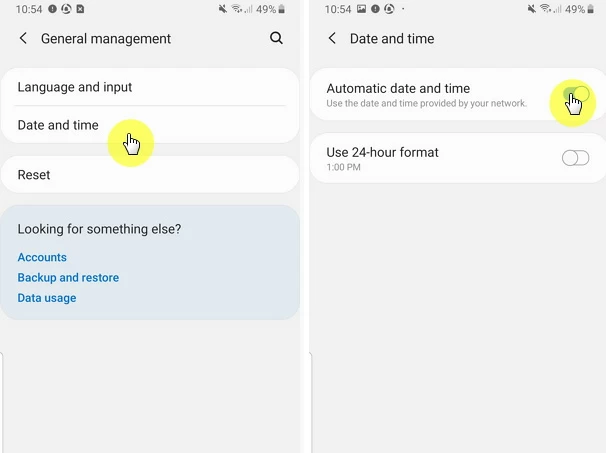
Quando o aplicativo tem muito cache e dados, isso também pode afetar a experiência do usuário. Você pode tentar corrigir isso limpando o cache e limpando os dados no iPhone.
Etapas específicas: toque em "Configurações" > "Aplicativos" > "WhatsApp" > "Armazenamento" > "Limpar cache e limpar dados" e reinicie o telefone e inicie o WhatsApp para ver se o problema desaparece.
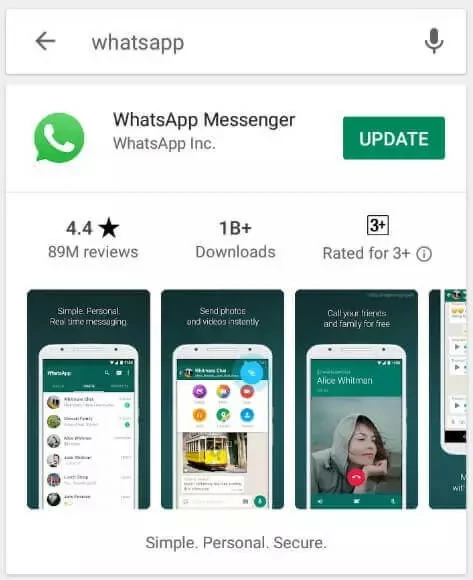
Outra possibilidade que causa "Não foi possível concluir o download" ou "Falha no download" é que as configurações de data e hora do seu dispositivo estão incorretas. Quando a data está incorreta, o telefone pode não conseguir se conectar ao servidor do WhatsApp para receber mensagens ou baixar vídeos. Tudo o que você precisa fazer é definir a data e a hora para "Automático". Etapas específicas: clique em "Configurações" > Sistema > "Data" > "Hora" e defina a data e a hora como "Auto".
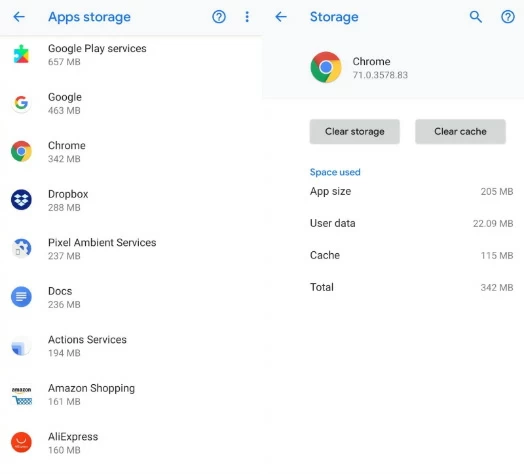
Não podemos baixar e armazenar novos dados quando o cartão SD do nosso iPhone está sem memória. Portanto, quando "Não foi possível concluir o download" ou "Falha no download", você também pode verificar o espaço de armazenamento do seu dispositivo para liberar a memória do seu iPhone excluindo dados desnecessários ou fazendo backup dos dados em outros dispositivos ou na nuvem.
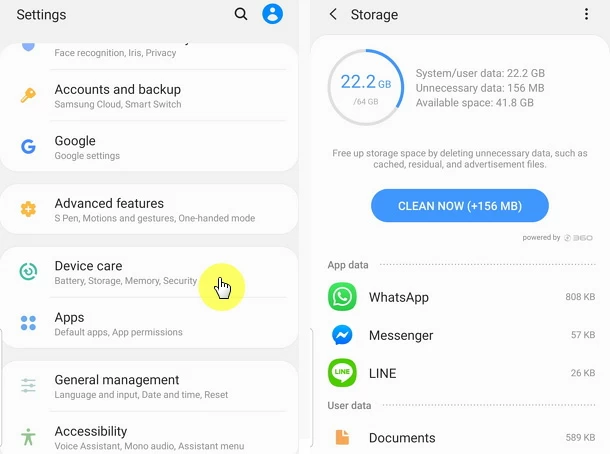
Se você está tendo problemas para baixar arquivos de mídia no Whatsapp, é muito provável que o cartão Micro SD esteja configurado para somente leitura.
Nesse caso, é necessário verificar se a foto ou o vídeo podem ser salvos no cartão SD com sucesso. Se sim, o arquivo não pode ser salvo no cartão SD. Portanto, você pode considerar a formatação do cartão SD para resolver esse problema. Se não puder ser salvo após a formatação, você só poderá substituir o cartão SD por um novo.
Se você puder salvar fotos e vídeos no cartão SD, mas o WhatsApp não conseguir baixar nenhum arquivo para o seu dispositivo, talvez seja necessário excluir os dados do WhatsApp do cartão SD e esperar até que seja restaurado antes de fazer o download. Os detalhes são os seguintes:
Passo 1: Faça backup dos dados do WhatsApp para o seu computador.
Passo 2: Exclua a pasta "WhatsApp" do cartão SD.
Passo 3: reinicie o telefone para verificar se o arquivo baixado pode ser salvo.
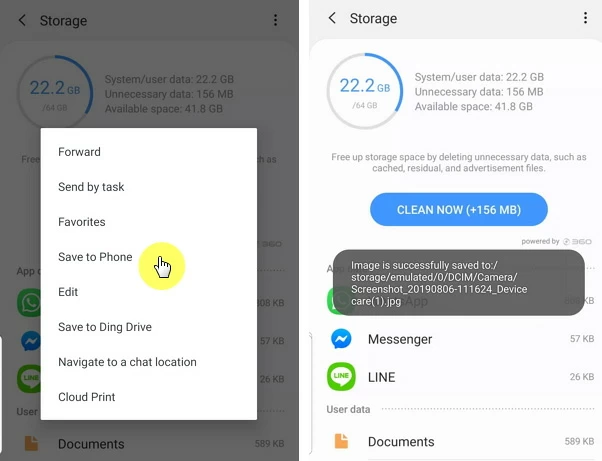
Passo 4: restaure os dados de backup de volta para o cartão SD depois de confirmar que pode ser baixado.
Os 6 métodos acima podem ajudar a corrigir o problema de que o WhatsApp não pode ser baixado, você pode experimentá-los um por um. Todos os métodos acima precisam reiniciar seu iPhone depois que você terminar, então tente corrigi-lo agora.